为什么浏览器主页改不了
【问题描述】:
设置浏览器主页
【简易步骤】:
方案一:在【360网盾】中—右下角—【设置主页向导】—将想设置的网页输入
方案二:在【internet选项中】—【主页设置】—输入想要的网站—点击【确定】
【解决方案】:
方案一:在360网盾中设置主页
1.打开【360安全卫士】选择打开【网盾模块】。(如图1)
图1

2.360网盾模块右下角有个【主页设置向导】,点击后方修复输入您想设置为主页的网站地址即可(例如:http://hao.360.cn)完成【确定】即可。 (如图2-3)
图2
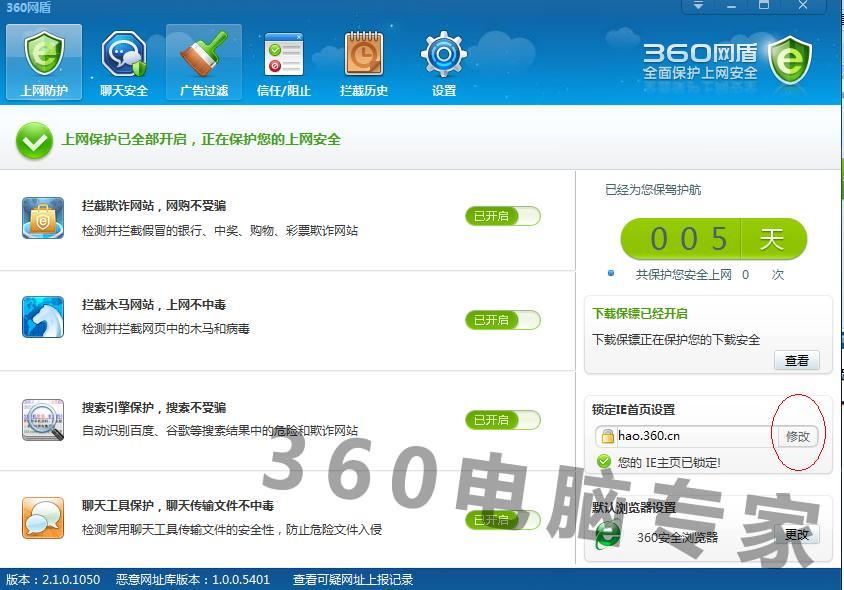
图3
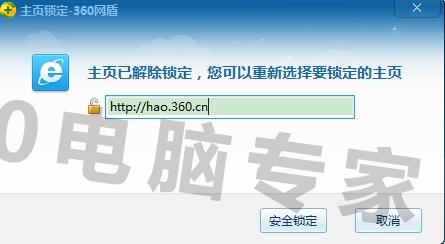
方案二:设置internet主页
1.如没有安装360安全卫士,通过浏览器属性操作,打开【控制面板】选择【网络和internet】连接打开图标。(如图4)
图4
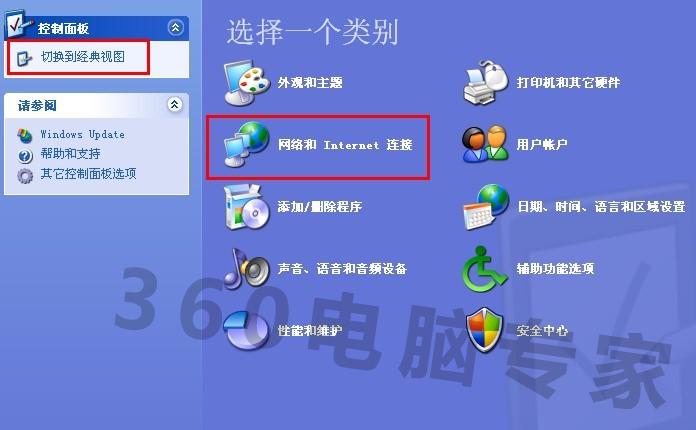
2.选择【internet选项】。(如图5)
图5
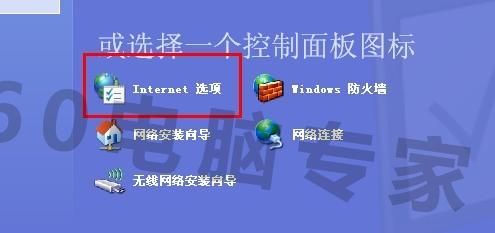
3.打开后第一个常规下面有个【主页设置】对话框,在里面输入需要的主页地址即可。(如图6)
图6
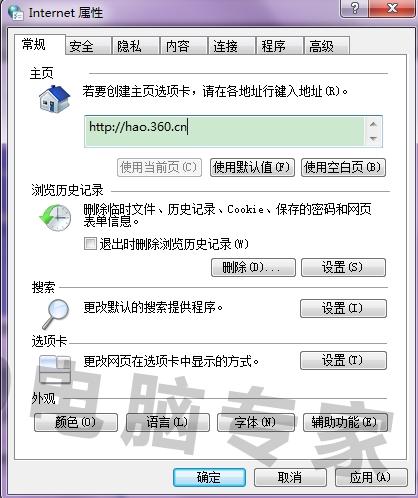
4.点击【应用】
方案三:360极速浏览器设置
1.打开【360极速浏览器】—【选项】.(如图7)
图7
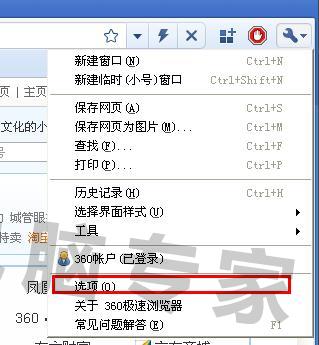
2.【基本设置】——主页
将要改的主页地址填上即可。 填写完毕后浏览器有自动保存功能,关闭即可。(如图8)
图8
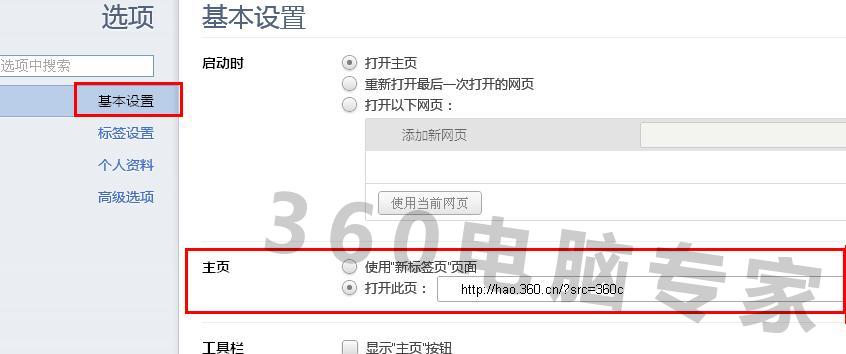
方案四:360安全浏览器设置
1.打开【360安全浏览器】—【工具】—【主页设置】。(如图9)
图9
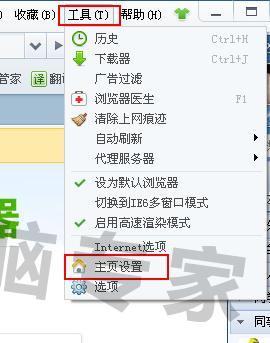
2.【常规设置】中—如下图选中—填入地址即可。填写完毕后浏览器有自动保存功能。(如图10)
图10

【问题描述】:
设置浏览器主页
【简易步骤】:
方案一:在【360网盾】中—右下角—【设置主页向导】—将想设置的网页输入
方案二:在【internet选项中】—【主页设置】—输入想要的网站—点击【确定】
【解决方案】:
方案一:在360网盾中设置主页
1.打开【360安全卫士】选择打开【网盾模块】。(如图1)
图1

2.360网盾模块右下角有个【主页设置向导】,点击后方修复输入您想设置为主页的网站地址即可(例如:http://hao.360.cn)完成【确定】即可。 (如图2-3)
图2
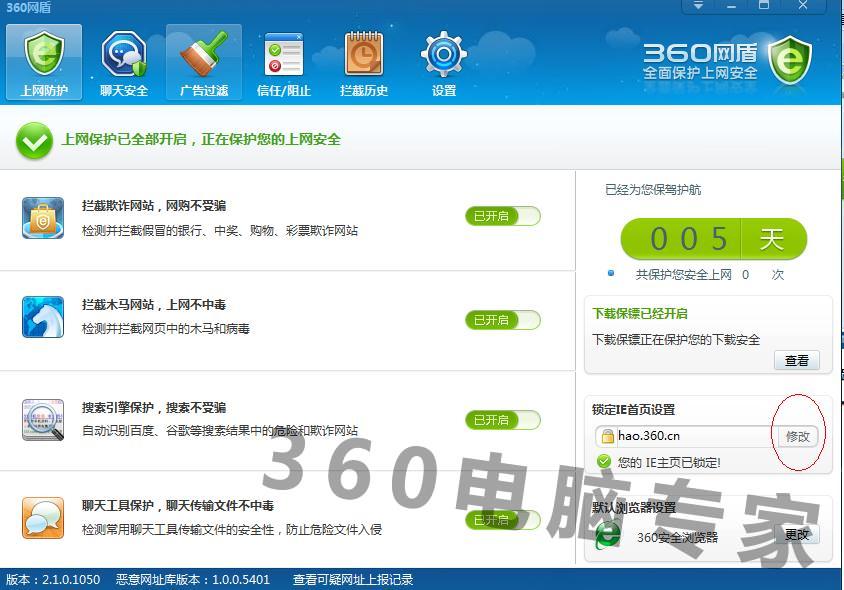
图3
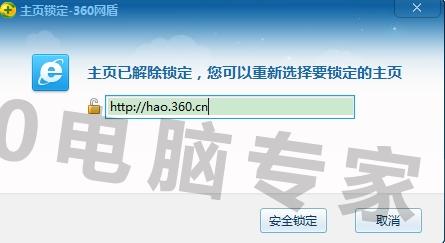
方案二:设置internet主页
1.如没有安装360安全卫士,通过浏览器属性操作,打开【控制面板】选择【网络和internet】连接打开图标。(如图4)
图4
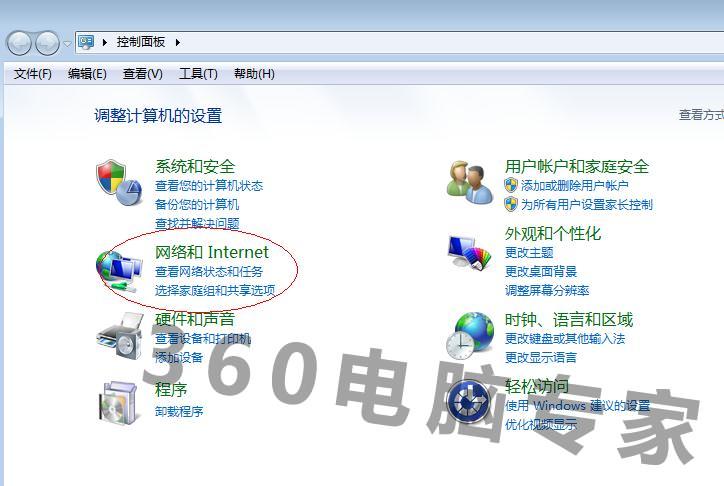
2.选择【internet选项】。(如图5)
图5
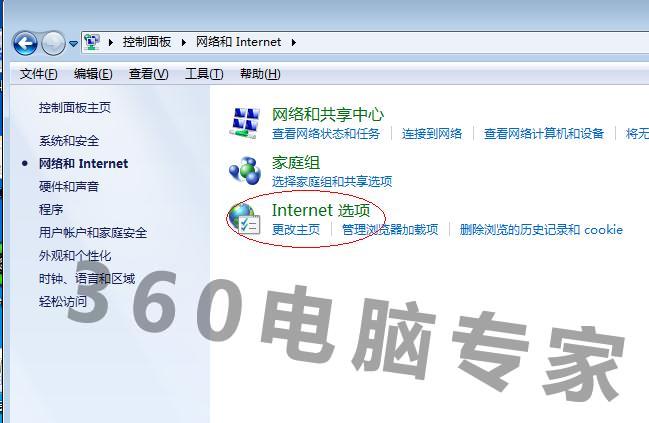
3.打开后第一个常规下面有个【主页设置】对话框,在里面输入需要的主页地址即可。(如图6)
图6
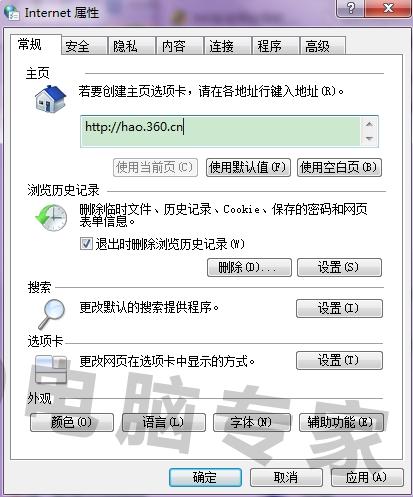
6.点击【应用】
方案三:360极速浏览器设置
1.打开【360极速浏览器】—【选项】.(如图7)
图7
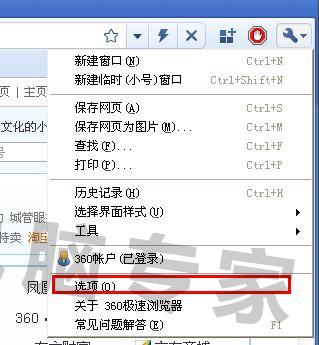
2.【基本设置】—主页
将要改的主页地址填上即可。 填写完毕后浏览器有自动保存功能,关闭即可。(如图8)
图8

方案四:360安全浏览器设置
1.打开【360安全浏览器】—【工具】—【主页设置】。(如图9)
图9
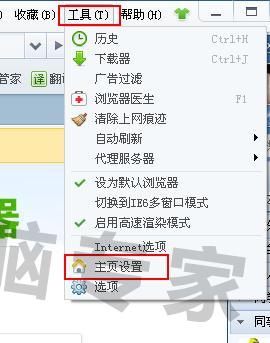
2.【常规设置】中—如下图选中—填入地址即可。填写完毕后浏览器有自动保存功能。(如图10)
图10



